
Windows 8, el sistema operativo más esperado por todos ya se encuentra disponible de manera oficial y como ya les hemos comentado, puede ser adquirido por sólo 39.99 dólares o 29.99 euros para los usuarios que quieran actualizar desde Windows XP, Vista o 7, como una oferta especial que ofrece Microsoft hasta el 31 de Enero de 2013.
En el siguiente tutorial les explicaré cómo actualizar sus equipos a Windows 8 original desde Windows 7, Vista o XP.
Antes de comenzar les recuerdo que sólo los usuarios de Windows 7 podrán conservar sus archivos, aplicaciones y configuraciones de sistema, mientras que los usuarios de Windows Vista sólo podrán conservar sus archivos y configuraciones, y los usuarios de Windows XP sólo conservarán sus archivos personales.
También es necesario tomar en cuenta los requisitos mínimos de hardware de Windows 8:
- Procesador Intel o AMD de 1 GHz o superior y compatibilidad PAE, NX y SSE2.
- 1 GB de RAM libre para arquitecturas de 32 bits y 2 GB de RAM para arquitecturas de 64 bits.
- 16 GB de espacio libre en el disco duro para la edición de 32 bits y 20 GB para la de 64 bits.
- 1024×768 píxeles de resolución de pantalla para ejecutar aplicaciones Modern UI y 1366×768 píxeles de resolución para visualizar dos aplicaciones Modern UI en simultáneo.
- Conexión a Internet.
Instrucciones para la actualización
- Debemos descargar el Asistente de Actualización de Windows 8, un archivo que pesa unos 5 MB.
- Ejecutar el Asistente de Actualización.
- La aplicación escaneará nuestra computadora en búsqueda de todos los programas y dispositivos instalados. El proceso tardará unos cuantos minutos, y al finalizar veremos un reporte de compatibilidad que nos mostrará las aplicaciones que podremos conservar y posibles problemas a la hora de actualizar.
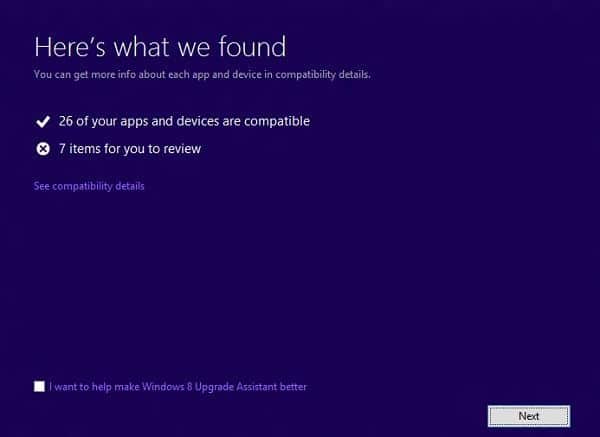
- Para ver el reporte de compatibilidad completo podemos hacer clic en «Ver detalles de compatibilidad«. Para volver al asistente de actualización hacemos clic en «Cerrar«.
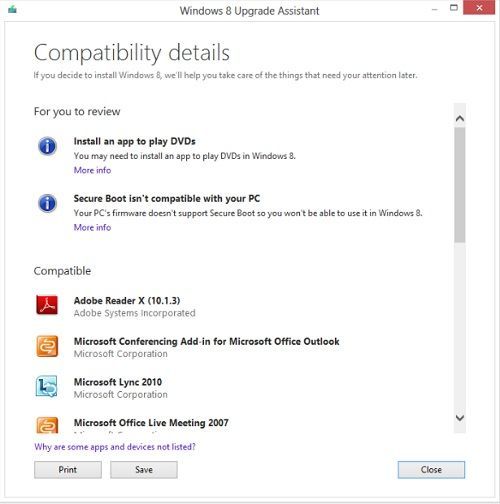
- A continuación hacemos clic en «Siguiente«.
- La siguiente pantalla nos permitirá elegir lo que queremos conservar. El contenido dependerá de la versión de Windows desde la cual estamos actualizando. Elegimos nuestra opción y hacemos clic en «Siguiente«.

- En la siguiente pantalla podremos ordenar en línea la licencia de Windows 8 Pro. Para ello hacemos clic en el botón «Ordenar«, y el asistente de actualización se conectará a Microsoft Store para recaudar nuestros datos. Debemos asegurarnos de introducir todos nuestros datos reales de acuerdo al método de pago que vamos a usar.
- Seguimos el asistente y para finalizar la compra hacemos clic en «Comprar«. El asistente nos mostrará nuestra clave de producto, y podemos imprimir el recibo de pago que contiene la clave haciendo clic en «Ver recibo» – «Imprimir«.

- Hacemos clic en «Siguiente» para continuar el proceso de actualización. El asistente descargará los archivos necesarios y actualizará nuestro sistema, en minutos u horas, dependiendo de la velocidad de nuestra conexión a internet.
- Para completar la instalación de Windows 8 sólo nos queda seguir las instrucciones del asistente en pantalla. La próxima vez que iniciemos sesión podremos disfrutar de nuestra copia de Windows 8 Pro original.














A mi me dice que no se puede obtener informacion del sistema 🙁 Supongo que debe estar saturado.